Mỗi tùy chọn trong Chrome đều có ưu điểm và nhược điểm riêng, do vậy các bạn nên tìm hiểu và cân nhắc kỹ càng trước khi quyết định.
Tính năng Instant – tìm kiếm nhanh:

Mở tùy chọn Options của Chrome bằng cách nhấn nút có biểu tượng Gear như hình trên. Tính năng tìm kiếm mặc định của trình duyệt hoạt động tương tự như Google, toàn bộ danh sách tìm kiếm sẽ hiển thị ngay lập tức khi người dùng nhập thông tin tìm kiếm vào ô Address, về bản chất thì Chrome sẽ gửi đi toàn bộ những gì chúng ta gõ vào ô Address tới Google, cho dù đó là từ khóa hay địa chỉ website.

Các bạn có thể bỏ dấu check tại ô Enable Instant for… để tạm thời tắt bỏ tính năng này. Nếu muốn sử dụng lại thì chỉ cần thực hiện ngược lại là được.
Sync – đồng bộ dữ liệu:
Chrome có thể đồng bộ dữ liệu bookmark, tiện ích mở rộng – extension, mật khẩu và dữ liệu của các trình duyệt khác trên máy tính, và toàn bộ lượng thông tin này sẽ được lưu trữ phân tán trên server của Google:

Nếu bạn không muốn chia sẻ dữ liệu với Google thì nhấn nút Disconnect trong thẻ Personal stuff để vô hiệu hóa toàn bộ chức năng Sync của Chrome.

Bên cạnh đó, Chrome còn có thể mã hóa dữ liệu cá nhân để lưu trữ trên server của Google dưới định dạng file rất an toàn. Nhấn nút Advance trong phần Sign In và chọn Encrypt all synced data để kích hoạt cơ chế mã hóa này của Chrome.

Tiếp theo, chọn Choose my own passphrase và thiết lập theo tùy chọn để đảm bảo rằng Google không thể “đọc” được dữ liệu cá nhân của người dùng. Bạn sẽ phải cần đến mật khẩu này trên mỗi máy tính mà Chrome thực hiện quá trình mã hóa.
Thiết lập Privacy:

Phần thiết lập, cấu hình Privacy này ở trong mục Under the Hood bao gồm 5 tùy chọn khác nhau.

Khi Chrome không thể kết nối tới 1 website nào đó thì trình duyệt sẽ tự động gửi địa chỉ của website tới Google, và Google sẽ gửi trả về thông tin gợi ý về từ khóa tìm kiếm, địa chỉ website… sau đó trình duyệt sẽ liệt kê tất cả thông tin đó trong trang hiển thị lỗi. Bỏ dấu check tại ô Navigation Errors nếu bạn không muốn Chrome “thông báo” với Google về những trang không được tải.
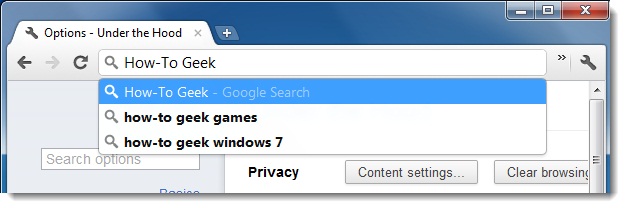
Chrome sẽ gửi tất cả những gì bạn nhập vào ô Address tới Search Engine mặc định, và Google dựa vào những thông tin tương tự như vậy để cung cấp và hiển thị những kết quả tương tự có liên quan, sau đó liệt kê tất cả phía bên dưới ô Address. Bỏ dấu check tại ô Prediction Service… và Chrome sẽ không gửi đi bất kỳ thông tin nào mà bạn nhập vào ô Search tới Google:

Sau đó, Chrome sẽ tự động tìm kiếm tất cả các địa chỉ IP của website, domain có liên kết từ kết quả tìm kiếm hiện tại. Và đôi khi, Chrome cũng tự động tải thêm 1 trang mới ở chế độ background khi website được truy cập có hướng dẫn làm như vậy. Ô check box Predict Network Actions sẽ quyết định chức năng này:
<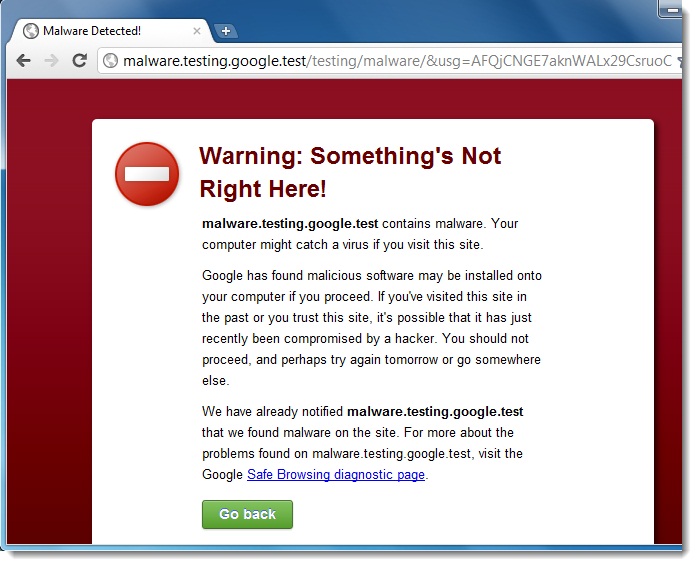
Bên cạnh đó, với tính năng Safe Browsing của Google thì Chrome sẽ tự động tải về hệ thống danh sách các website được liệt kê vào hạng nguy hiểm. Cụ thể, khi người dùng truy cập vào 1 địa chỉ bất kỳ trong danh sách này, Chrome sẽ gửi đi 1 phần của địa chỉ trang web tới Google, kèm theo địa chỉ IP và cookies, Google sẽ “thông báo” với Chrome rằng trang web đó có phải là dạng nguy hiểm hay không. Về mặt kỹ thuật, Chrome sẽ không hiển thị thông tin cảnh báo khi người dùng truy cập vào 1 trang web có chứa mã độc nếu bạn bỏ dấu check tại ô Enable phishing and malware protection.

Còn tùy chọn cuối cùng cũng là thành phần duy nhất không được kích hoạt ở chế độ mặc định, tính năng này sẽ đảm nhận việc Chrome gửi thông tin chi tiết về quá trình hoạt động, các lần xảy ra lỗi, thiết lập, tùy chỉnh… về phía Google nếu người dùng kích hoạt. Chrome không bao giờ gửi địa chỉ của từng website cụ thể khi người dùng truy cập qua Google, nhưng đồng thời nó cũng gửi đi địa chỉ đầy đủ của các website có chứa mã độc nếu chúng ta kích hoạt tính năng này.
Cookies:

Nhấn nút Content Settings trong phần Privacy để hiển thị nhiều tùy chọn hơn.

Kích hoạt Block third-party cookies để ngăn chặn Chrome khỏi việc tự động nhận các cookies từ phía third party, thường được sử dụng bởi các nguồn quảng cáo trực tuyến để theo dõi, giám sát người dùng khi họ truy cập Internet. Một số website sẽ không hoạt động bình thường nếu chúng ta kích hoạt tùy chọn này.

Chọn Allow local data to be set for the current session only để Chrome tự động xóa cookies khi người dùng đóng trình duyệt. Cách làm này không được hiệu quả như việc xóa toàn bộ cookies, và website hoạt động dựa vào cookies cũng sẽ vẫn hoạt động bình thường, và website sẽ không thể giám sát người dùng qua nhiều lần truy cập.
Location Tracking:

Kéo chuột xuống phía dưới trong phần Location của bảng điều khiển Content Settings và đảm bảo rằng tính năng không được thiết lập thành Allow All Sites. Bên cạnh đó, chức năng Geolocation của Chrome sẽ cho phép website giám sát thông tin về vị trí địa lý, đồng thời cung cấp nhiều kết quả tìm kiếm có liên quan như tình hình thời tiết, kết quả thể thao… nhưng Chrome sẽ hiển thị thông báo trước khi chia sẻ những thông tin này. Mặt khác, chúng ta có thể thay đổi thành Do Not Allow để tắt bỏ toàn bộ tính năng Location này.
Chúc các bạn thành công!




![[WordPress] Hướng dẫn tạo Custom Action Hook trong WordPress](https://tapchicntt.com/wp-content/uploads/2014/05/wordpress-cach-tao-menu-moi-tren-thanh-admin-bar-1744598471-1024x576.png)